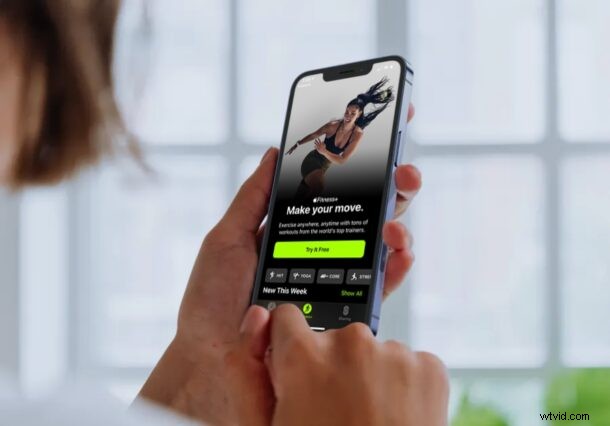
Vous voulez vous entraîner avec un entraîneur personnel numérique et votre Apple Watch ? Apple propose déjà un tas de services d'abonnement comme Apple Music, Apple TV+, Apple News+, iCloud et Apple Arcade pour ses utilisateurs. Pour en ajouter un de plus à la liste, la société vient de lancer son nouveau service Fitness+ qui s'articule autour de l'Apple Watch.
Fitness+ vise à changer la façon dont vous prenez soin de votre forme physique et gérez votre routine d'entraînement. Le service vous donne accès à une bibliothèque de vidéos d'entraînement personnalisées en fonction des mesures de votre Apple Watch. Si vous n'êtes pas encore trop sûr de payer pour le service, Apple propose actuellement un essai gratuit d'un mois pour vous aider à prendre une décision éclairée. De plus, si vous avez acheté une nouvelle Apple Watch le 15 septembre ou après, vous aurez accès à un essai de trois mois à la place.
Êtes-vous intéressé à essayer Fitness+ la prochaine fois que vous vous entraînez à la salle de sport ? Nous sommes là pour vous aider.
Comment s'inscrire à Apple Fitness+
Pour commencer avec Fitness+, vous aurez besoin d'une Apple Watch Series 3 ou ultérieure. De plus, vous devez mettre à jour votre iPhone ou iPad vers iOS 14.3/iPadOS 14.3 ou version ultérieure. Une fois que vous avez terminé, suivez simplement les étapes ci-dessous.
- Recherchez et lancez l'application Fitness sur votre appareil. Avant la mise à jour, elle s'appelait l'application Activité.

- Une fois l'application ouverte, vous trouverez la nouvelle section Fitness+ dans le menu inférieur, comme indiqué ci-dessous. Appuyez dessus pour continuer.
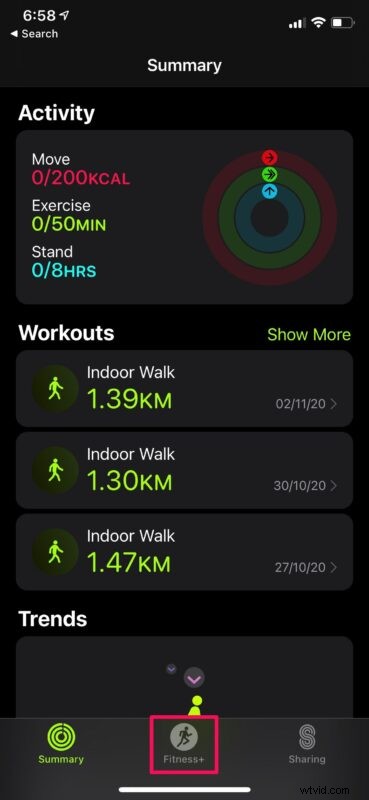
- Ensuite, vous serez informé de la manière dont votre activité de navigation dans l'onglet Fitness+ sera utilisée par Apple pour améliorer le service. Appuyez sur "Continuer".
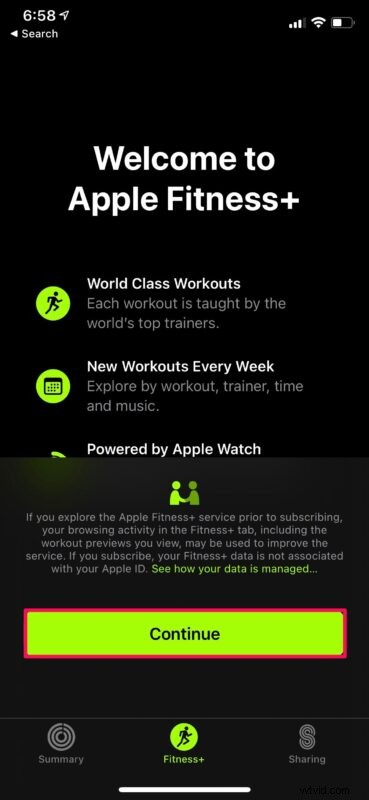
- Ici, vous verrez l'option "Essayer gratuitement". Appuyez dessus pour commencer.
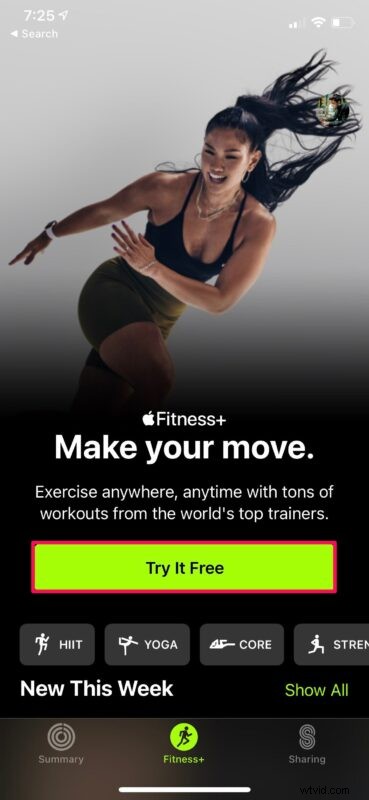
- Désormais, vous pourrez choisir votre formule d'abonnement Fitness+ une fois la période d'essai terminée. Sélectionnez le forfait de votre choix et appuyez sur "Essayer gratuitement" pour continuer.
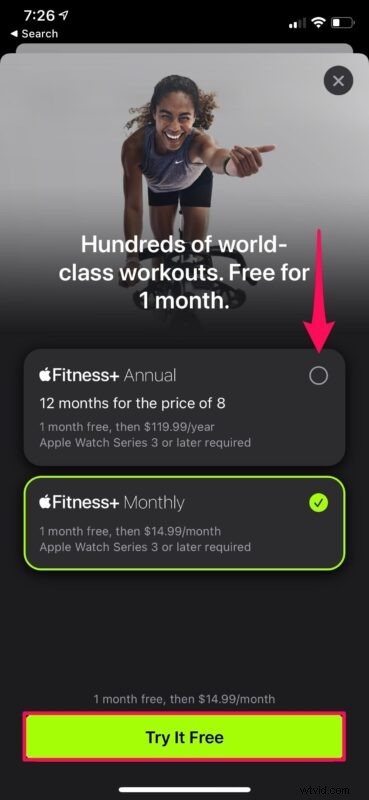
- Vous serez maintenant invité à autoriser votre abonnement à l'aide de Face ID ou de Touch ID en fonction de votre appareil.
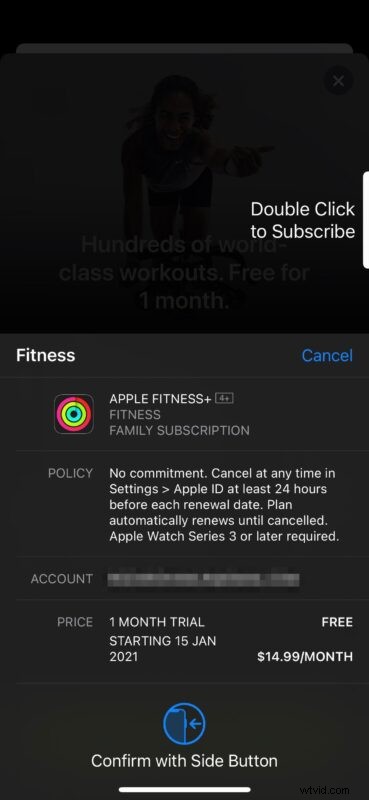
Voilà. Vous êtes abonné avec succès au nouveau service Fitness+ d'Apple.
Bien que vous ayez besoin de votre Apple Watch pour configurer initialement Fitness+, vous pourrez faire des entraînements et accéder aux vidéos sur votre iPhone ou iPad même lorsqu'il n'est pas connecté à la montre. Cependant, si vous comptez utiliser Fitness+ sur une Apple TV, votre Apple Watch doit être connectée au même réseau Wi-Fi que votre Apple TV.
Si vous ne parvenez pas à trouver la nouvelle section Fitness+ dans l'application Fitness, il y a de fortes chances que vous viviez dans une région où le service n'est pas disponible. Au moment d'écrire ces lignes, Apple Fitness+ n'est actuellement disponible qu'aux États-Unis, au Royaume-Uni, au Canada, en Australie, en Nouvelle-Zélande et en Irlande.
En ce qui concerne la tarification, le forfait mensuel est au prix de 9,99 $ alors que le forfait annuel est fixé à 79,99 $ aux États-Unis. Si vous pensez que le service est cher, vous serez heureux de savoir qu'un seul abonnement Fitness + peut être partagé avec jusqu'à six personnes en utilisant Family Sharing. Fitness+ est également inclus dans le plan d'abonnement Apple One Premier qui coûte 29,95 $/mois et comprend tous les services offerts par Apple.
Si vous ne souhaitez pas profiter de Fitness+ une fois la période d'essai terminée, assurez-vous d'annuler manuellement votre abonnement Fitness+ depuis le menu des abonnements pour éviter d'être facturé une fois la période d'essai expirée.
Nous espérons que vous avez pu vous inscrire à Fitness+ et accéder à l'essai gratuit sans aucun problème. Quelles sont vos premières impressions sur le tout nouveau service d'abonnement d'Apple ? Est-ce disponible dans votre pays ? Faites-nous part de vos réflexions et partagez vos expériences dans la section des commentaires ci-dessous.
